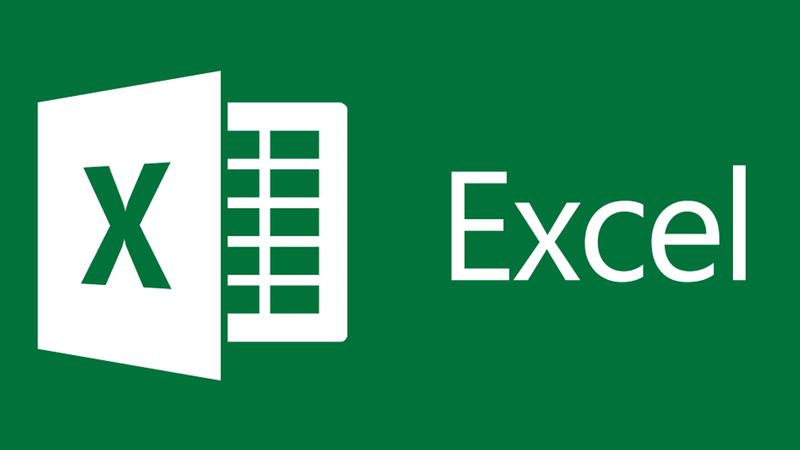Microsoft Excel là phần mềm bảng tính thuộc bộ Microsoft Office, hỗ trợ nhập, quản lý, phân tích và trình bày dữ liệu. Với giao diện dạng ô cùng các công cụ như công thức, hàm và biểu đồ, Excel giúp xử lý thông tin nhanh chóng, chính xác và trực quan. Trong bài viết này, MHG sẽ giới thiệu trọn bộ các hàm trong Excel cơ bản kèm cú pháp, ví dụ và mẹo ứng dụng thực tế để bạn làm việc hiệu quả hơn.
Giới thiệu về các hàm trong Excel
Trong học tập và công việc văn phòng, các hàm trong Excel cơ bản là công cụ không thể thiếu để tính toán, thống kê và xử lý dữ liệu nhanh chóng, chính xác. Việc nắm vững từ những hàm cơ bản như SUM, AVERAGE đến các hàm điều kiện, chuỗi hay ngày tháng sẽ giúp bạn tiết kiệm thời gian, giảm sai sót và dễ dàng áp dụng cho dữ liệu lớn. Đây cũng là kỹ năng quan trọng trong các lĩnh vực như kế toán, quản lý nhân sự và phân tích dữ liệu.

Việc kết hợp linh hoạt các hàm trong Excel cơ bản còn giúp xây dựng hệ thống báo cáo linh động, bảng điều khiển (dashboard) chuyên nghiệp. Như vậy, sẽ rất hiệu quả nếu các doanh nghiệp, tổ chức tận dụng các hàm trong Excel cơ bản dùng trong kế toán. Cũng như thành thạo hàm Excel trong nhân sự thì đây sẽ là trợ thủ đắc lực cho các nhà quản lý.
Các nhóm hàm trong Excel cơ bản
Nhóm hàm tính toán
Hàm SUM (Tính tổng)
Hàm SUM là một trong các hàm trong Excel cơ bản dùng trong kế toán, nhân sự, giáo dục,.. để tính tổng các giá trị số trong Excel một cách nhanh chóng và chính xác.
Cú pháp:
=SUM(number1, [number2],…)
- Number1: Giá trị, ô hoặc vùng dữ liệu đầu tiên
- Number2: Giá trị, ô hoặc vùng dữ liệu thứ hai
- Có thể dùng tối đa lên đến 255 đối số trong một công thức
Ví dụ minh họa: bạn muốn tính tổng các số trong ô từ A1 đến E1 hãy nhập hàm =SUM(A1:E1) sau đó nhấn Enter, vậy tổng của vùng dữ liệu A1:E1 sẽ là 14
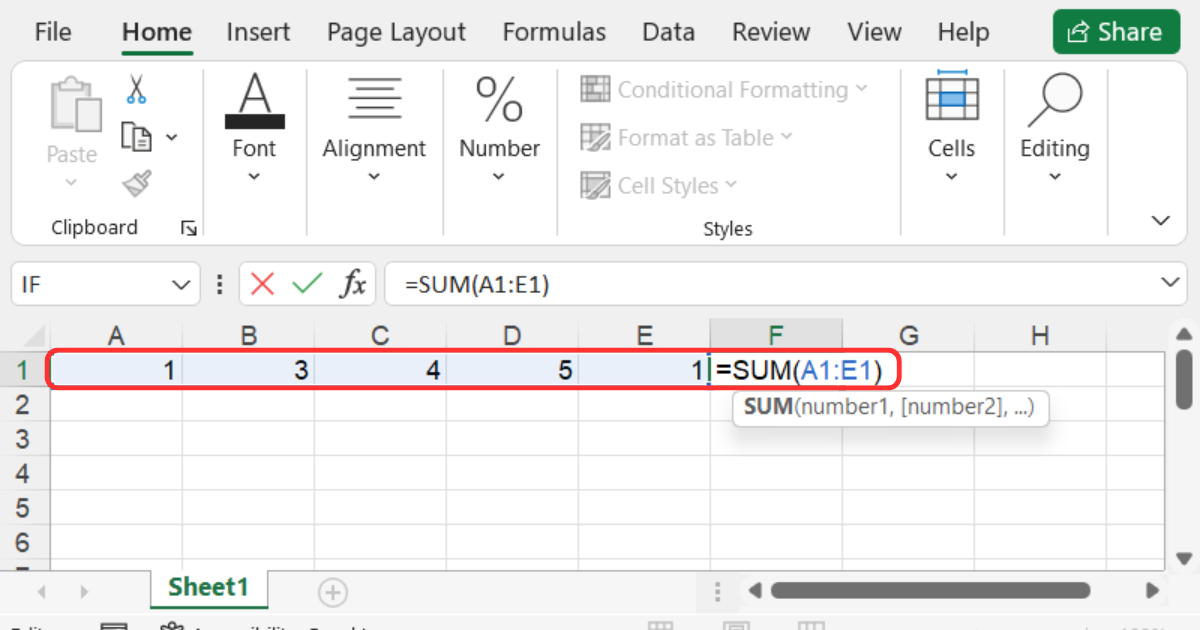
Ngoài ra bạn còn có thể tính tổng nhiều vùng khác nhau bằng =SUM(A1:A5, C1:C5) → Cộng giá trị từ hai vùng A1:A5 và C1:C5 và =SUM(10, 20, 30) → Kết quả: 60.
Mẹo nhanh: Bạn có thể dùng AutoSum (∑) trên thanh công cụ hoặc phím tắt Alt + = để Excel tự động chèn hàm SUM và chọn vùng dữ liệu cần tính.
Hàm AVERAGE (Tính giá trị trung bình)
Hàm AVERAGE là một trong các hàm trong Excel cơ bản dùng trong kế toán, nhân sự, phân tích dữ liệu,.. dùng để tính giá trị trung bình cộng của một tập hợp số trong Excel.
Cú pháp:
=AVERAGE(number1, [number2], …)
- Number1: Giá trị, ô hoặc vùng dữ liệu đầu tiên
- Number2: Giá trị, ô hoặc vùng dữ liệu thứ hai
Ví dụ minh họa: bạn tính trung bình cộng các số trong ô từ A1 đến E1 hãy nhập hàm =AVERAGE(A1:E1) sau đó nhấn Enter là xong, lúc này bạn sẽ thấy trung bình cộng là 2,8.
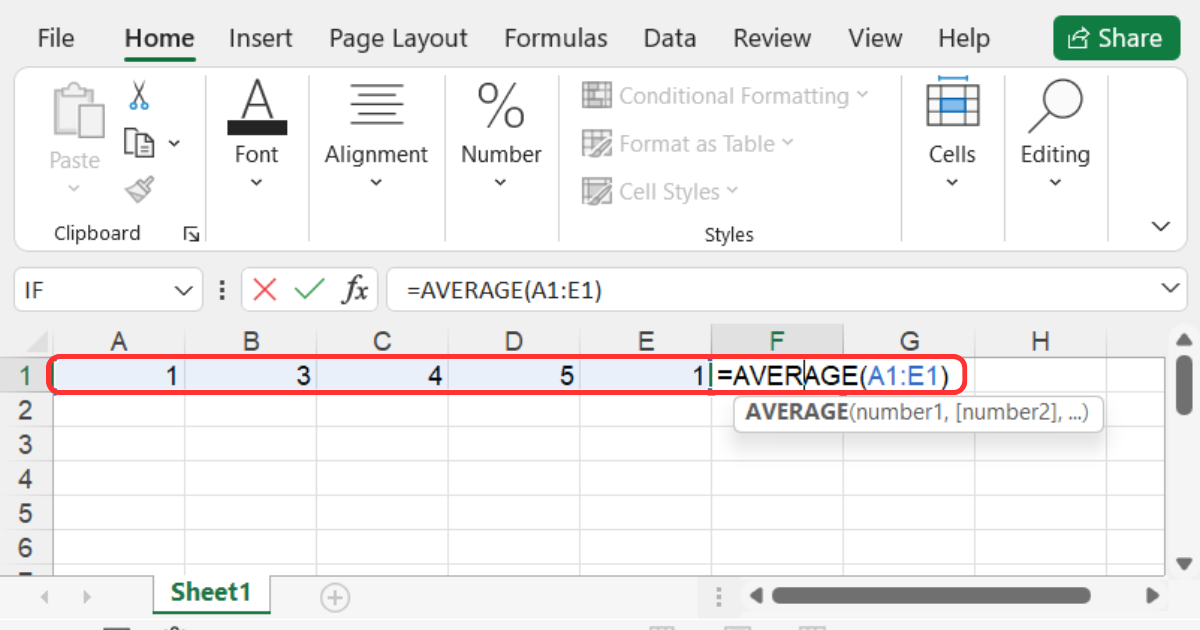
Bên cạnh đó bạn còn có thể tính trung bình của nhiều vùng dữ liệu bằng =AVERAGE(A1:A5, C1:C5) → Tính trung bình của hai vùng A1:A5 và C1:C5 và tính trung bình của các số rời rạc bằng =AVERAGE(10, 20, 30) → Kết quả: 20
Mẹo nhanh: Nếu bạn muốn loại bỏ giá trị 0 khi tính trung bình, có thể dùng kết hợp với hàm AVERAGEIF như sau:
=AVERAGEIF(A1:A5, “<>0”) → Tính trung bình các ô khác 0 trong vùng từ A1 đến A5.
Hàm MIN / hàm MAX (Giá trị nhỏ nhất/ giá trị lớn nhất)
- Hàm MIN dùng để tìm giá trị nhỏ nhất trong một tập hợp số hoặc vùng dữ liệu.
- Hàm MAX dùng để tìm giá trị lớn nhất trong một tập hợp số hoặc vùng dữ liệu.
Cú pháp:
=MIN(number1, [number2], …)
=MAX(number1, [number2], …)
number1, number2,…: Các số, ô hoặc vùng dữ liệu cần so sánh.
Ví dụ minh họa: Bạn muốn tìm giá trị nhỏ nhất trong vùng giá trị A1:E1 và giá trị lớn nhất trong vùng giá trị A4:E4 hãy nhập =MIN(A1:E1)/ =MAX(A4:E4), sau đó nhấn Enter.
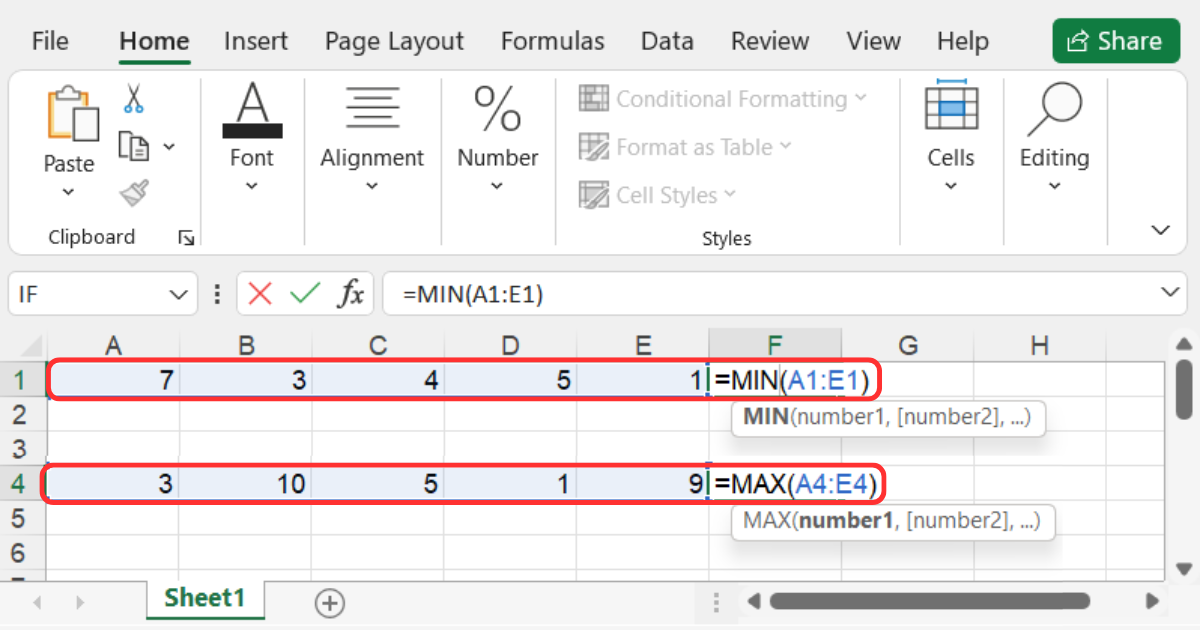
Nếu bạn nhập =MIN(10, 25, 5, 40) → Kết quả: 5 cũng những số đó nhưng thay bằng MAX bạn sẽ có =MAX(10, 25, 5, 40) → Kết quả: 40
Mẹo nhanh: Bạn có thể dùng MAX – MIN để tính khoảng chênh lệch:
=MAX(A1:A10) – MIN(A1:A10) → Tính độ lệch giữa giá trị lớn nhất và nhỏ nhất trong vùng A1:A10.
Hàm PRODUCT (Tính tích)
Hàm PRODUCT là một trong các hàm trong Excel cơ bản dùng trong kế toán, tài chính, phân tích dữ liệu,… dùng để tính tích của một tập hợp số trong Excel. Hàm này giúp bạn nhân các giá trị với nhau một cách nhanh chóng, đặc biệt hữu ích khi xử lý dữ liệu có nhiều yếu tố cần nhân liên tiếp như giá × số lượng, lãi suất kép,…
Cú pháp:
=PRODUCT(number1, [number2], …)
- Number1: Giá trị, ô hoặc vùng dữ liệu đầu tiên
- Number2: Giá trị, ô hoặc vùng dữ liệu thứ hai
- Có thể dùng tối đa 255 đối số trong một công thức
Ví dụ minh họa: Khi bạn muốn tìm tích của các số trong ô từ A1 đến E1, hãy nhập hàm =PRODUCT(A1:E1) cuối cùng nhấn Enter, tích của vùng A1:E1 là 420
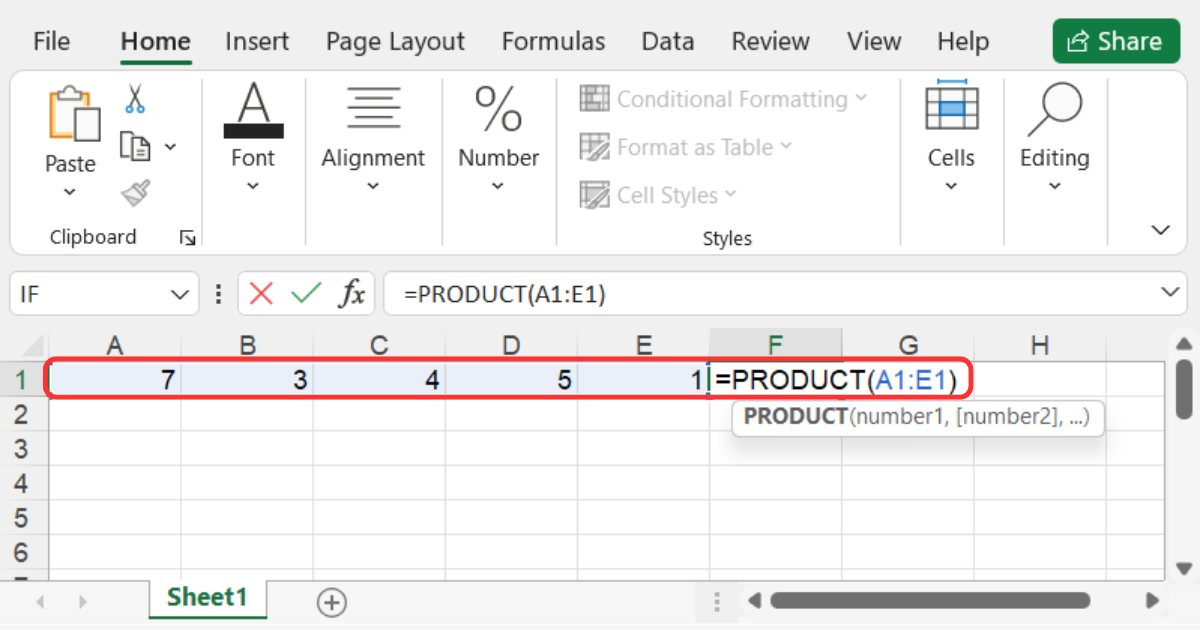
Trường hợp bạn có nhiều vùng dữ liệu cần tính tích hãy nhập =PRODUCT(A1:A5, C1:C5) → Nhân tất cả giá trị trong hai vùng A1:A5 và C1:C5 hoặc tính tích của các số rời rạc hãy nhập =PRODUCT(2, 5, 10) → Kết quả: 100
Mẹo nhanh: Nếu bạn muốn loại bỏ giá trị bằng 0 để không làm kết quả bằng 0, hãy kiểm tra trước bằng hàm IF hoặc COUNTIF để đảm bảo dữ liệu đầu vào hợp lệ. Ví dụ: =IF(COUNTIF(A1:A5,0)>0,”Có giá trị bằng 0″,PRODUCT(A1:A5)) → Nếu có số 0 trong vùng A1:A5, trả về cảnh báo; nếu không, tính tích.
Hàm ROUND / ROUNDUP / ROUNDDOWN
- Hàm ROUND dùng để làm tròn số đến một số chữ số thập phân nhất định theo quy tắc làm tròn thông thường.
- Hàm ROUNDUP dùng để làm tròn số lên (xa số 0) bất kể phần thập phân.
- Hàm ROUNDDOWN dùng để làm tròn số xuống (gần số 0) bất kể phần thập phân.
Cú pháp:
=ROUND(number, num_digits)
=ROUNDUP(number, num_digits)
=ROUNDDOWN(number, num_digits)
- number: Số cần làm tròn
- num_digits: Số chữ số thập phân muốn giữ lại
- Nếu là số dương → làm tròn sau dấu thập phân
- Nếu là số âm → làm tròn trước dấu thập phân
Ví dụ minh họa: Bạn có số thập phân 2,56575 tại ô C3 và muốn làm tròn đến số thập phân thứ 2 hãy nhập hàm =ROUND(C3, 2) → Kết quả sẽ hiển thị 2,57 vì theo quy tắc làm tròn thông thường.
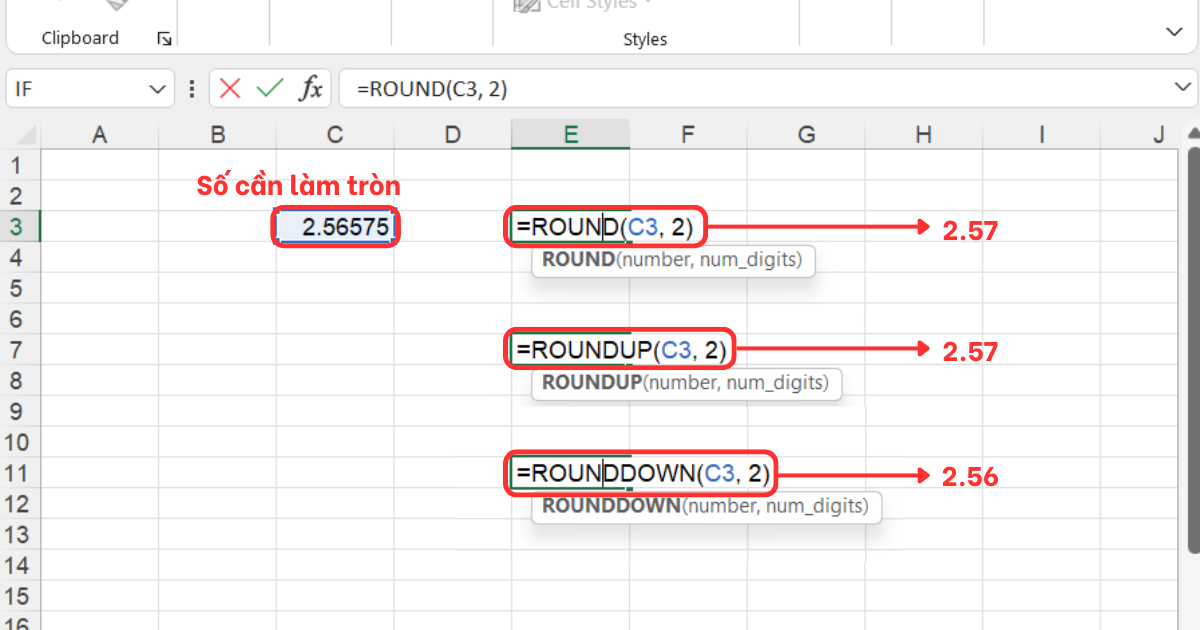
Mặt khác, nếu bạn có số thập phân 2,56575 tại ô C3 và muốn làm tròn lên và đến số thập phân thứ 2 hãy nhập hàm =ROUNDUP(C3, 2) → Kết quả sẽ hiển thị 2,57 vì được làm tròn lên 1 giá trị. Ngược lại, số thập phân 2,56575 tại ô A1 sẽ làm tròn xuống và đến số thập phân thứ 2 với hàm =ROUNDOWN(C3, 2) → Kết quả sẽ hiển thị 2,56 thay vì 2,57.
Mẹo nhanh: Bạn có thể kết hợp với hàm IF để kiểm tra điều kiện trước khi làm tròn, ví dụ: =IF(C3>100, ROUND(C3, 0), C3) → Nếu giá trị lớn hơn 100 thì làm tròn, nếu không thì giữ nguyên.
Hàm COUNT / COUNTIF (Đếm và đếm có điều kiện)
- Hàm COUNT được sử dụng để đếm số lượng ô chứa giá trị số trong một vùng dữ liệu.
- Hàm COUNTIF dùng để đếm số lượng ô thỏa mãn một điều kiện cụ thể trong vùng dữ liệu.
Cú pháp:
=COUNT(value1, [value2], …)
=COUNTIF(range, criteria)
- value1, value2,…: Các ô hoặc vùng dữ liệu cần đếm (chỉ đếm ô có số).
- range: Vùng dữ liệu cần kiểm tra liên quan đến điều kiện.
- criteria: Điều kiện cần thỏa mãn (ví dụ: “>100”, “Hà Nội”, “<>0”).
Ví dụ minh họa: Bạn cần đếm số ô có giá trị số trong vùng A1:E1, hãy nhập =COUNT(A1:E1) → Trả về số lượng ô có chứa số trong trường hợp này là 3.
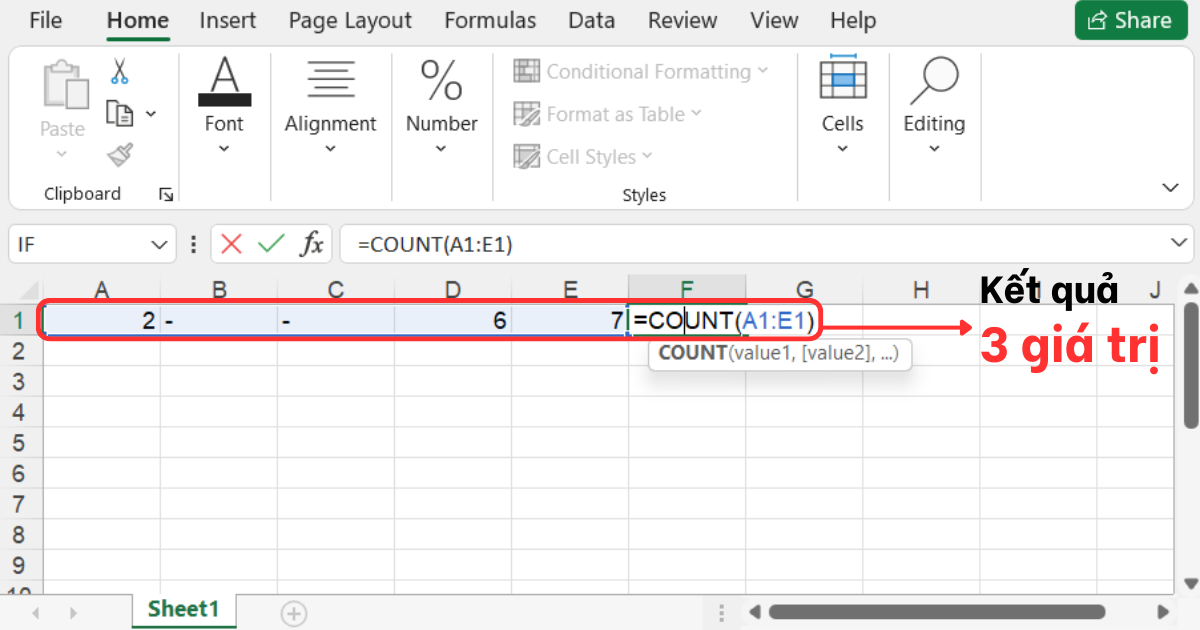
Bây giờ bạn muốn đếm số trong vùng C3:C10 có giá trị lớn hơn 100 gõ hàm =COUNTIF(C3:C10, “>100”) → Trả về số lượng ô thỏa mãn điều kiện lớn hơn 100
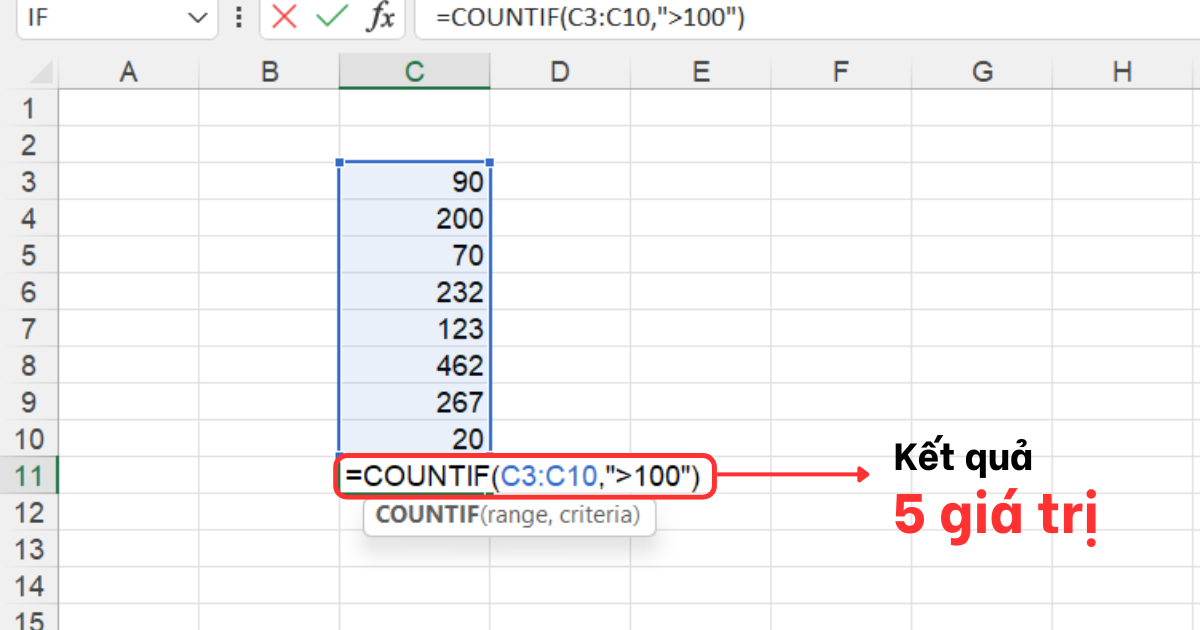
Nhóm hàm điều kiện & logic
Hàm IF
Hàm IF có tác dụng kiểm tra điều kiện và trả về giá trị tương ứng nếu điều kiện đúng hoặc sai. Đây là một trong những hàm logic quan trọng nhất, giúp bạn tự động hóa việc ra quyết định trong bảng tính.
Cú pháp:
=IF(logical_test, [value_if_true], [value_if_false])
- logical_test: Điều kiện cần kiểm tra (ví dụ: A1>100)
- value_if_true: Giá trị trả về nếu điều kiện đúng
- value_if_false: Giá trị trả về nếu điều kiện sai
Ví dụ minh họa: Bạn muốn xác định điểm của một học sinh A có đạt (Điểm lớn hơn hoặc bằng 5) hay không đạt (Điểm nhỏ hơn 5) hãy nhập hàm =IF(C6>=5, “Đạt”, “Không đạt”) nhấn Enter, lúc này Excel sẽ so sánh với điều kiện và trả về giá trị tương ứng.
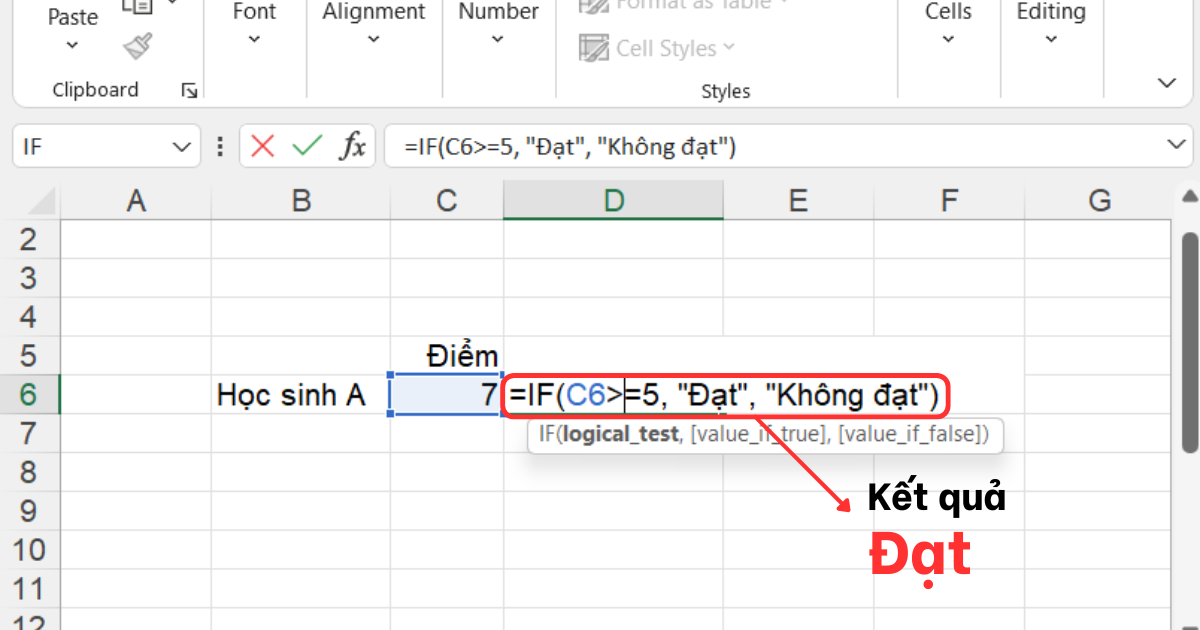
Từ logic này bạn có thể kiểm tra nhiều điều kiện bằng cách lồng hàm IF =IF(C6>=8, “Giỏi”, IF(C6>=5, “Trung bình”, “Yếu”)) → Trả về kết quả phân loại học lực theo điểm số.
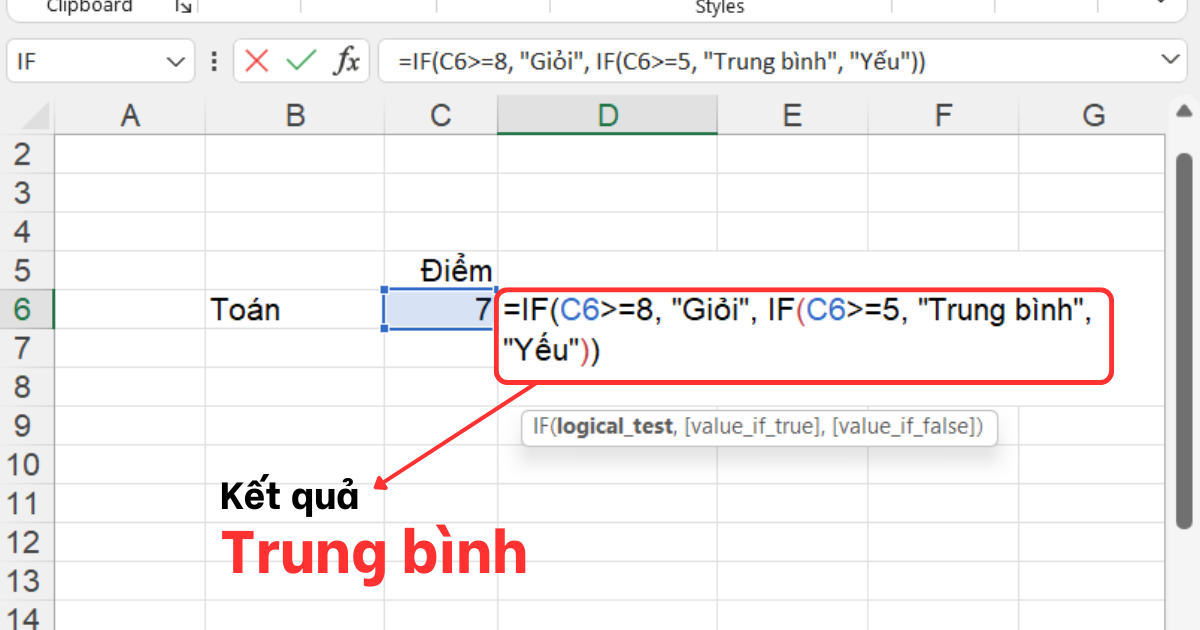
Hàm AND / OR
- Hàm AND dùng để kiểm tra nhiều điều kiện cùng lúc, và chỉ trả về TRUE nếu tất cả các điều kiện đều đúng.
- Hàm OR dùng để kiểm tra nhiều điều kiện, và trả về TRUE nếu ít nhất một điều kiện đúng.
Cú pháp:
=AND(logical1, [logical2], …)
=OR(logical1, [logical2], …)
logical1, logical2,…: Các điều kiện cần kiểm tra (ví dụ: A1>5, B1<10…)
Ví dụ minh họa: Bạn muốn kiểm tra xem điểm của học sinh A có lớn hơn 5 và điểm của học sinh B có lớn hơn 5 hay không, hãy nhập =AND(A5>5, B5>5) → Nếu điểm của cả 2 học sinh đều lớn hơn 5 kết quả sẽ là TRUE, ngược lại là FALSE.
Bạn muốn kiểm tra xem điểm của học sinh A có lớn hơn 5 hoặc điểm của học sinh 5 có lớn hơn 5 không, hãy nhập =OR(A8>5, B8>5) → Nếu ít nhất một học sinh lớn hơn 5, kết quả là TRUE.
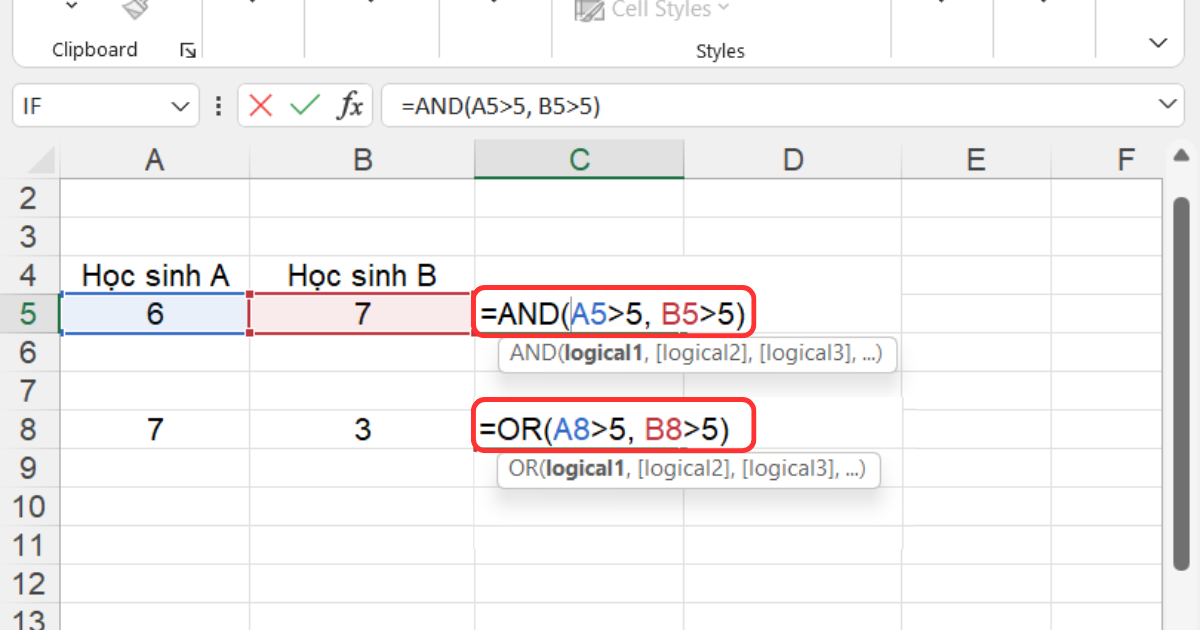
Hàm SUMIF
Hàm SUMIF dùng để tính tổng các giá trị trong một vùng dữ liệu dựa trên một điều kiện duy nhất.
Cú pháp:
=SUMIF(range, criteria, [sum_range])
- range: Vùng dữ liệu chứa điều kiện cần kiểm tra
- criteria: Điều kiện cần thỏa mãn
- sum_range: Vùng dữ liệu cần tính tổng (tùy chọn với SUMIF, bắt buộc với SUMIFS)
Ví dụ minh họa: Bạn muốn tính tổng các số hạng lớn hơn 5 trong cột từ A1 đến A5, hãy nhập =SUMIF(A1:A5, “>5”) → Tổng các số hạng lớn hơn 5 trong vùng A1:A5.
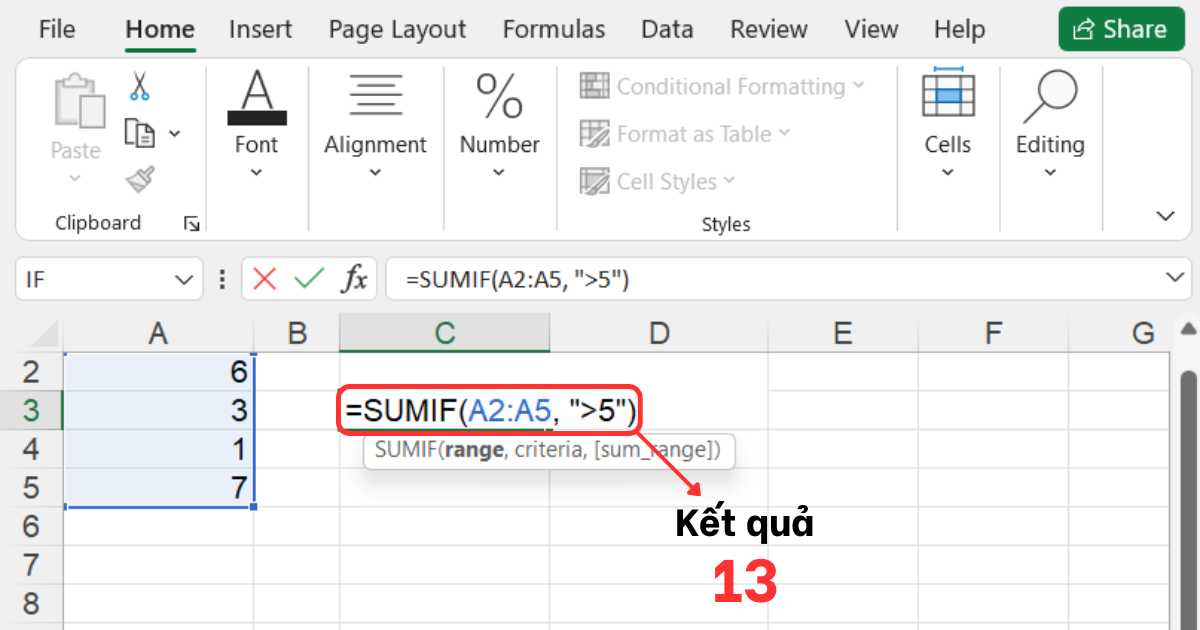
Nhóm hàm ngày giờ
Hàm DATE
Hàm DATE dùng để tạo một giá trị ngày hợp lệ trong Excel từ ba thành phần: năm, tháng và ngày. Đây là hàm cực kỳ hữu ích khi bạn cần xây dựng ngày từ dữ liệu rời rạc hoặc kết hợp với các hàm xử lý thời gian khác.
Cú pháp:
=DATE(year, month, day)
- year: Năm của ngày cần tạo (ví dụ: 2025)
- month: Tháng của ngày cần tạo (1 đến 12)
- day: Ngày của tháng cần tạo (1 đến 31)
Ví dụ minh họa: Khi bạn muốn nhập ngày 12 tháng 9 năm 2025 vào trong Excel các bạn dùng hàm =DATE(2025, 9, 12), sau đó nhấn Enter là xong.
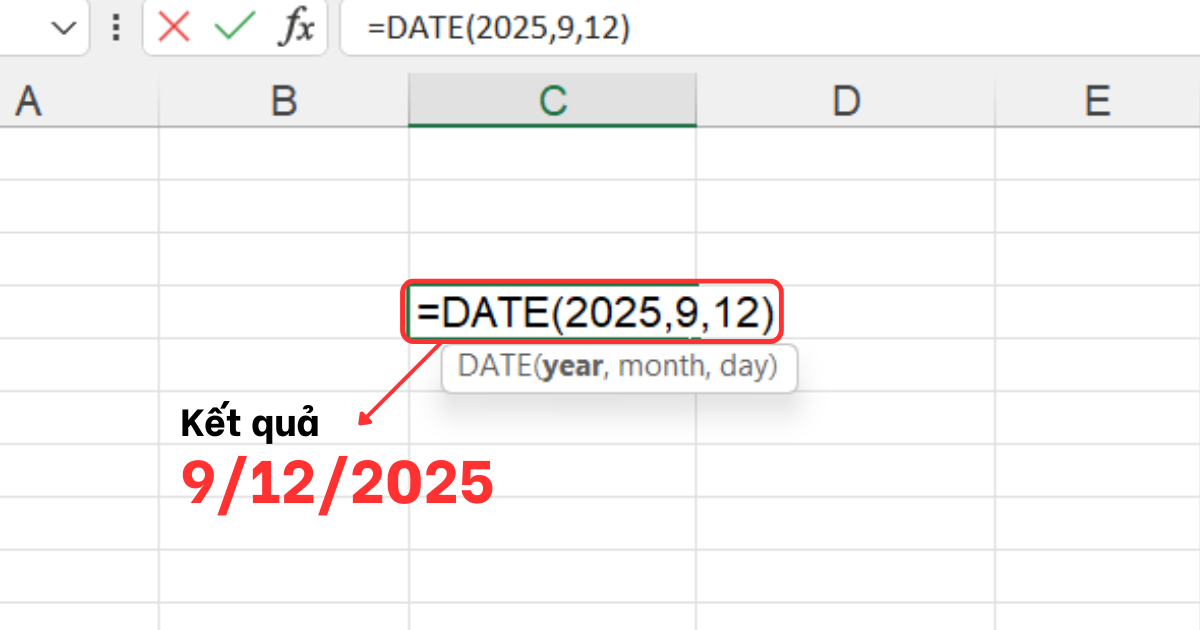
Mẹo nhanh: Bạn có thể kết hợp hàm DATE với các hàm YEAR/MONTH/DAY để điều chỉnh ngày trở nên linh hoạt hơn =DATE(YEAR(C4), MONTH(C4)+1, DAY(C4)) → Tạo ngày mới bằng cách cộng thêm 1 tháng vào ngày trong ô A1.
Hàm TODAY
Hàm TODAY dùng để trả về ngày hiện tại của hệ thống máy tính dưới dạng giá trị ngày trong Excel. Đây là hàm cực kỳ hữu ích khi bạn cần làm việc với dữ liệu thời gian động, tự cập nhật mỗi ngày mà không cần nhập tay.
Cú pháp:
=TODAY() → Kết quả trả về là ngày hiện tại (ví dụ: 12/09/2025).
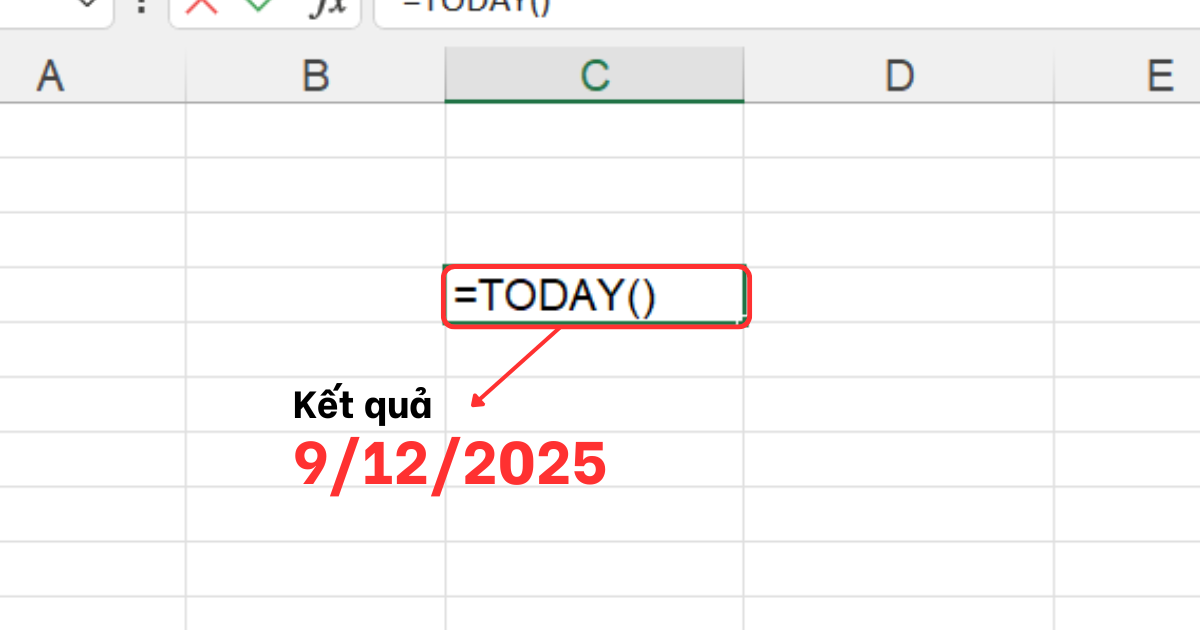
Hàm YEAR / MONTH / DAY
- Hàm YEAR dùng để trích xuất năm từ một giá trị ngày trong Excel.
- Hàm MONTH dùng để trích xuất tháng từ một giá trị ngày.
- Hàm DAY dùng để trích xuất ngày từ một giá trị ngày.
Cú pháp:
=YEAR(serial_number)
=MONTH(serial_number)
=DAY(serial_number)
- serial_number: Là giá trị ngày hợp lệ trong Excel (có thể là ô chứa ngày hoặc kết quả của hàm ngày như TODAY() hoặc DATE().
Ví dụ minh họa: Trong ô A1 đang hiển thị là ngày 12/09/2025 vậy khi nhập =YEAR(A1) → Kết quả sẽ là 2025, =MONTH(A1) → Kết quả sẽ là 9, =DAY(A1) → Kết quả sẽ là 12.
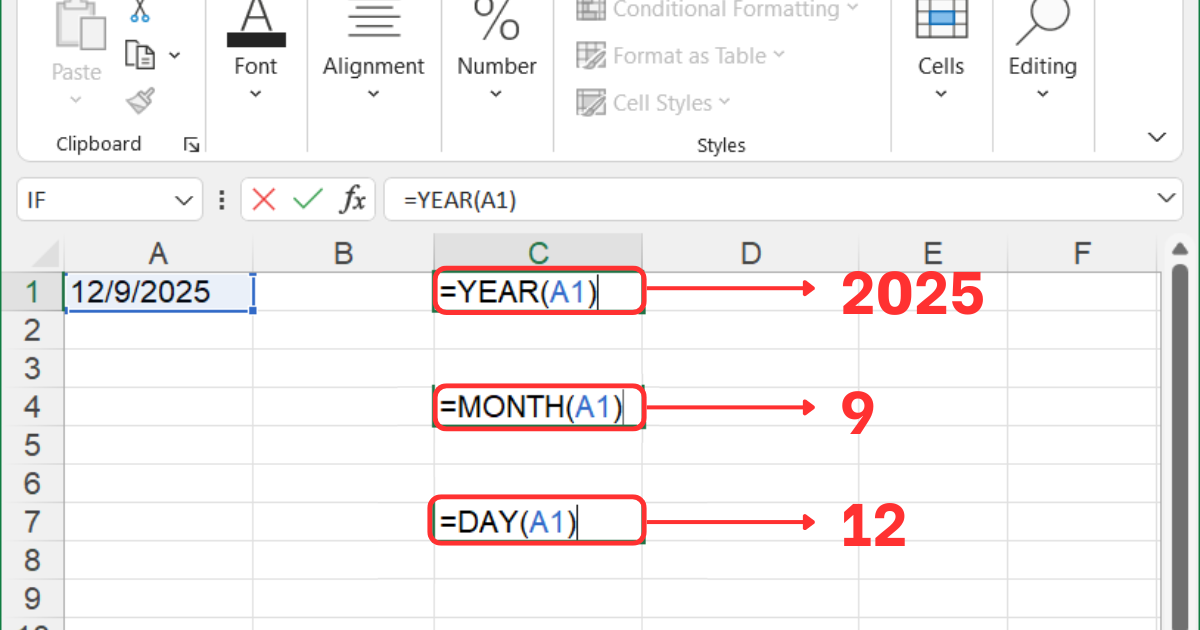
Lỗi thường gặp & các cách khắc phục hiệu quả
| Lỗi thường gặp | Nguyên nhân | Cách khắc phục |
|---|---|---|
| Nhập sai cú pháp (thiếu dấu ngoặc, dấu phẩy…) | Người dùng gõ sai công thức, Excel không nhận diện được | Kiểm tra lại cú pháp hàm, so sánh với hướng dẫn trong Excel |
| #VALUE! | Tham chiếu tới ô chứa văn bản, dữ liệu không hợp lệ | Đảm bảo vùng dữ liệu chỉ chứa số, dùng hàm VALUE để chuyển đổi văn bản thành số (nếu cần) |
| #DIV/0! | Chia cho 0 hoặc tham chiếu đến ô trống trong phép chia | Kiểm tra mẫu số, thay bằng hàm IFERROR hoặc IF để xử lý khi mẫu số = 0 |
| #N/A | Không tìm thấy giá trị trong các hàm dò tìm (VLOOKUP, HLOOKUP, MATCH…) | Kiểm tra lại vùng dữ liệu, giá trị tìm kiếm và dùng IFNA để thay thế thông báo lỗi |
| Sai logic trong hàm IF, SUMIF… | Chọn sai điều kiện hoặc vùng dữ liệu | Xác định lại điều kiện, kiểm tra vùng tham chiếu có khớp với yêu cầu không |
| Tham chiếu nhầm vùng dữ liệu | Chọn sai cột/hàng trong công thức | Kiểm tra kỹ lại địa chỉ ô, dùng F4 để cố định vùng tham chiếu khi cần |
>> Xem thêm: Áp dụng ngay công thức Excel này và nâng cao hiệu suất tính toán!
Kết luận
Hy vọng rằng, bài viết này đã mang đến cho bạn những kiến thức thực tiễn và giá trị về các hàm trong Excel cơ bản, giúp bạn không chỉ nắm vững cách sử dụng mà còn biết cách áp dụng linh hoạt vào công việc và học tập. Việc này sẽ hỗ trợ bạn xử lý dữ liệu nhanh chóng, giảm thiểu sai sót và tối ưu hiệu suất làm việc, đồng thời nâng cao kỹ năng tin học văn phòng.
MHG là đối tác chính thức được Microsoft ủy quyền phân phối các sản phẩm tại thị trường Việt Nam. Nếu bạn có nhu cầu sử dụng bất kỳ phần mềm nào thuộc bộ Microsoft 365, hoặc cần giải đáp thắc mắc liên quan đến nội dung trong bài viết, hãy liên hệ ngay với chúng tôi qua Hotline: 024.9999.7777 để được tư vấn và hỗ trợ nhanh chóng, tận tâm.